Vous pourriez être une personne prudente qui analyse régulièrement leur ordinateur pour les virus, vérifie les mises à jour de Windows, efface les fichiers temporaires, défragmente le disque dur et s'assurera également que votre démarrage n'est pas chargé de programmes. Mais comme nous le savons, le démarrage de Windows est l'une des zones système les plus courantes pour les logiciels malveillants à s'insérer lors de son lancement chaque fois que vous démarrez votre ordinateur, et il peut être un peu difficile de trouver quelque chose là-dedans que vous ne reconnaissez pas. Une entrée que vous remarquerez peut-être qu'un jour apparaît dans l'utilitaire de configuration système (MSConfig) est un nouvel élément de démarrage appelé KernelFaultCheck avec la commande:
% Systemroot% \ System32 \ dumprep 0 -u
ou
% Systemroot% \ System32 \ dumprep 0 -k
Que ce soit un élément de démarrage légitime ou non, seul le nom lui-même rend cette entrée plutôt suspecte.

Alors, dumprep.exe est-il un virus et comment est-il entré dans mes programmes de démarrage? Pourquoi même après avoir supprimé l'entrée dumprep du démarrage, elle revient automatiquement? Si vous souhaitez savoir ce qu'est dumprep.exe et comment le supprimer définitivement du démarrage, le texte ci-dessous vous aidera. Tout d'abord, vous serez heureux de savoir que le programme dumprep n'est pas un virus et fait en fait partie du système d'exploitation Windows. Lorsqu'une erreur grave de Windows est détectée, le programme dumprep.exe est appelé pour consigner l'erreur, puis écrire les détails de l'erreur dans un fichier texte. Lorsque l'erreur est enregistrée, vous serez ensuite invité à envoyer le fichier texte contenant les informations d'erreur à Microsoft pour analyse. L'outil Dumprep.exe est un processus système non essentiel installé pour une utilisation tierce.
Il y a généralement 2 commutateurs associés au dumprep.exe. L'argument «-k» est une vérification des défauts du noyau et «-u» est une vérification des défauts de l'utilisateur. Étant donné que Microsoft a mentionné que dumprep.exe est un processus système non essentiel, il peut être désactivé en toute sécurité sans causer de problèmes.
Pour désactiver dumprep.exe au démarrage, allez dans Panneau de configuration -> Système -> onglet Avancé -> cliquez sur le bouton Paramètres dans la section Démarrage et récupération. Dans Écrire les informations de débogage, cliquez sur le menu déroulant, sélectionnez (aucun) et cliquez sur OK. Pour faciliter l'utilisation, vous pouvez simplement télécharger et exécuter ce fichier de registre qui le désactivera automatiquement pour vous.
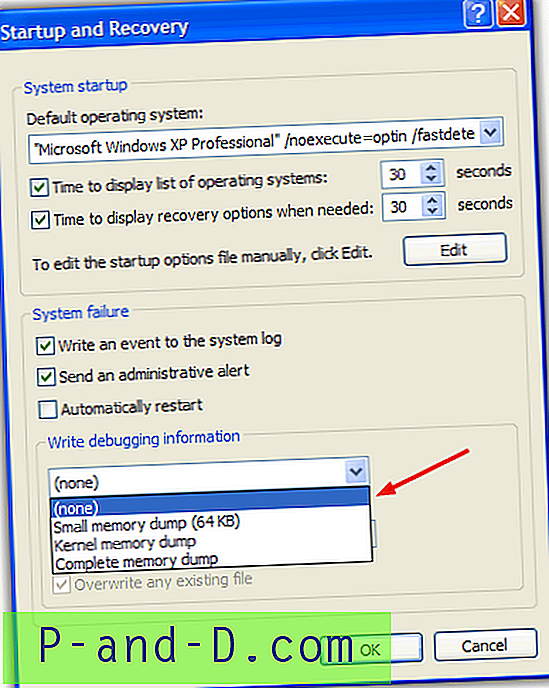
Ensuite, cliquez sur le bouton Rapport d'erreur en bas et sélectionnez " Désactiver le rapport d'erreur ". Vous pouvez laisser l'option «Mais prévenez-moi lorsque des erreurs critiques se produisent» cochée. Cliquez sur OK pour fermer la fenêtre de rapport d'erreurs. Vous pouvez désactiver automatiquement le rapport d'erreurs en téléchargeant et en exécutant ce fichier .reg.
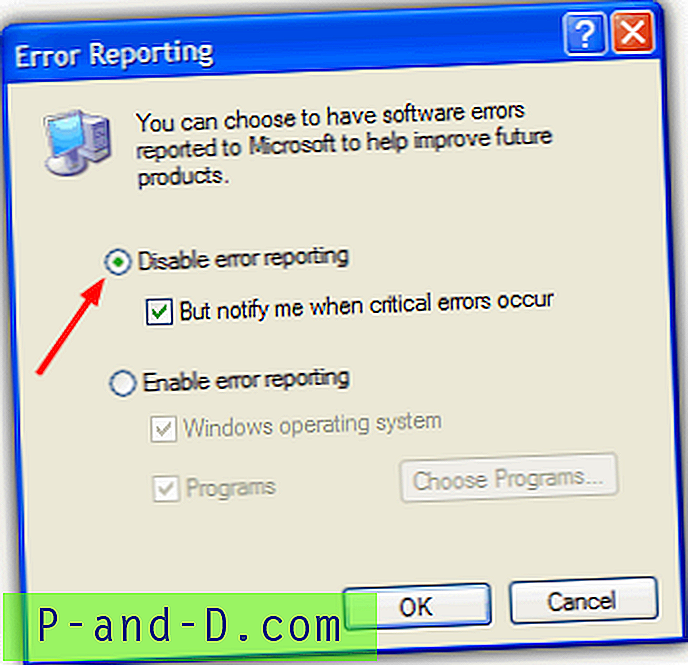
Accédez à Exécuter et tapez msconfig. Vérifiez si dumprep.exe existe toujours ou non dans la liste. S'il est toujours là, exécutez regedit et accédez à:
HKEY_LOCAL_MACHINE \ SOFTWARE \ Microsoft \ Windows \ CurrentVersion \ Run
Sélectionnez le nom de l'entrée KernelFaultCheck et supprimez-le. Redémarrez ensuite votre ordinateur. Si vous n'êtes pas à l'aise dans le registre, utilisez ce fichier reg pour supprimer l'entrée dumprep. Alternativement, il existe diverses autres façons de supprimer l'entrée à l'aide de n'importe quel logiciel tiers qui vous permet de modifier les éléments de démarrage du registre, tels que l'excellent outil CCleaner, qui est un programme de nettoyage / optimisation essentiel. Exécutez simplement le programme et allez dans Outils -> Démarrage -> Windows, sélectionnez la ligne de vidage et cliquez sur Supprimer.
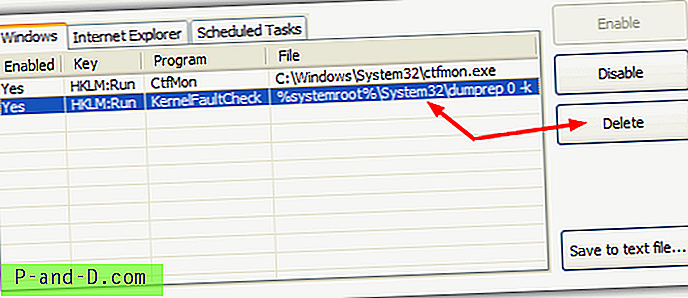
Si dumprep.exe est toujours ajouté automatiquement au démarrage après avoir désactivé le rapport d'erreurs et écrit les informations de débogage, cela signifie que votre ordinateur a déjà rencontré une erreur d'écran bleu et un vidage de la mémoire. Vous devez rechercher le fichier MEMORY.DMP et le supprimer. Habituellement, le fichier MEMORY.DMP se trouve dans le dossier Windows. Une fois que vous avez supprimé le fichier de vidage de Windows, dumprep.exe n'apparaîtra plus dans MSConfig.





